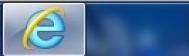Win7打开计算机在窗口右侧多出的U盘窗口如何关闭?
虽然现在U盘的使用率越来越高了,但是关于U盘的问题也是随机增加了,一些心理洁癖的人对于Win7打开计算机窗口时右侧多出的U盘内容显示表示很看不惯,虽然有时候显示内容有点作用,但是大多数时候还是多余的,尤其是那些强迫症患者,看着电脑上多出一个图标,哪里都觉得不对劲,想方设法想把小图标去掉。虽然图老师小编并没有强迫症,但是还是为那些强迫症患者带来了如何关闭计算机窗口时右侧多出的U盘内容显示。
1、打开计算机后,点击U盘内容区域的齿轮设置图标,如下图:

2、打开设置后,我们取消勾选使用U盘时,在文件系统窗口的侧边展示U盘内容选项,然后应用。

以上的方法就能有效解决问题,虽然有些人并不在意,但是总有些人在意,简单的几步就不会再有U盘的内容跳出来了!
Win7系统使用时间长了变慢的解决方法
一些电脑的老用户是不是经常发现,在电脑使用时间变长之后电脑就会变卡,运行的速度也就越来越慢,我们习惯做的解决办法就是删除一些临时文件,这些临时文件随着电脑使用时间的变长,积累的文件就会越来越多,霸占了磁盘空间,所以就会影响电脑的正常运行,尤其是在win7的电脑中,win7系统对于电脑硬件的要求很低,所以在被大文件充斥的环境下,很难提高电脑的运行速度。下面图老师小编就教大家win7电脑如何解决电脑运行速度慢的问题!

方法1:定时清理磁盘:点击C(系统)盘--属性---磁盘清理。如图标注TuLaoShi.com所示:

开始磁盘扫描,扫描结束后选择想要清理的文件类型,点击确定开始清理。


方法2:清理浏览器缓存文件:打开浏览器---工具---internet选项---如图标注:
(本文来源于图老师网站,更多请访问http://m.tulaoshi.com)
方法3:对磁盘碎片进行整理:右键计算机---管理---磁盘管理---选择分区右键---属性---工具---立即进行碎片整理。

方法4:通过软件进行清理:安装电脑管家(举例)

扫描介绍后选择想要清理的内容(可以保存默认进行清理即可),点击立即清理。


要解决电脑速度卡顿的问题,必须要做的就是清理电脑缓存,因为电脑里的垃圾多了总归是影响电脑的速度的,所以出现这种状况的小伙伴们赶紧去解决一下,能够有效提高电脑运行速度哦!
win7系统下修改文件格式后缀的方法
一些熟悉电脑的人都会发现,文件名称后面都会有带一些字母的后缀,比如word文件的后缀就是docx,这些字母代表的是什么呢?其实都是文件的格式,所以这也提供给大家一个小tip,以后我们想要修改文件格式的时候只要直接修改文件名的后缀就可以了,真是方便至极。但是我们升级tuLaoShi.com到win7旗舰版的小伙伴们发现,上述的方法并不奏效,因为win7电脑中的文件并没有后缀,那怎么办呢?下面图老师小编为那些使用win7系统的用户介绍如何修改文件的格式。
1.首先,咱们在win7旗舰版电脑中随意的打开一个文件夹,随意打开就可以,不管里面有没有文件都可以。之后,在打开的文件夹窗口中,咱们点击窗口上方的组织-文件夹选项。

2.之后,咱们就可以打开一个文件夹选项窗口了,如下图中所示。咱们在打开的文件夹窗口中将界面切换到查看这一栏中,然后在下方的高级设置列表中找到隐藏或已知的扩展名选项,咱们将这个选项前面的勾选去掉,然后分别点击窗口下方的应用-确定就可以了。


没有解决不了的问题,虽然win7系统对于文件的格式比较严格,但通过上述的方法还是照样解决了,所以多加探索还是有帮助的,赶快试试吧!
win7系统下鼠标右键刷新桌面反应很慢的解决方法
现在不少人对于电脑的使用都了如指掌,有一些使用习惯也逐渐养成,不少人估计也会有这样一种习惯,就是在关闭一些网m.tulaoshi.com页或者应用的时候,会点击数据右键任务栏中的刷新功能,因为很多人都觉得刷新之后电脑会运行速度会变快,图老师小编也不知道这有没有事实依据,但是很多用户的确这样做的,而且进行这一操作的人也不少。但是最近不少用户来反映说点击刷新按钮时,反应很慢,鼠标旁边的小圈圈一直在转动,但就是刷新不了。今天图老师小编来为大家解答电脑中右键刷新桌面反应很慢怎么办!
1.首先,咱们同时按下win7旗舰版电脑键盘上的win+r快捷键打开电脑的运行窗口,之后,咱们在打开的运行窗口中输入regedit并单击回车,这样就可以打开win7旗舰版电脑的注册表编辑器窗口了。

2.再打开的注册表编辑器窗口中,咱们依次点击展开左侧菜单中的HKEY_CLASSES_ROOT/Directory/Background/shellex/ContextMenuHandlers,然后将ContextMenuHandlers下面的选项只留下New选项,其余选项全部删除掉。

3.完成设置之后,咱们直接退出win7旗舰版电脑的注册表编辑器窗口,然后重启电脑就可以了。
以上的设置就能很好的解决电脑脑中右键刷新桌面反应很慢的问题了,只要简单的两步就可以完美解决啦,同样遇到此类问题的小伙伴们可以试试哦!
win7系统下查看U盘隐藏文件的方法
现在的人使用电脑都藏着自己的小心思,有些文件中保存着私人信息不想被人发现,就会设置成隐藏文件,这就解释了为什么U盘中有些文件明明占有内存,打开却并没有任何文件的现象,就说明这个文件是隐藏文件,并不被所有人所看见。下次我们也可以按照此方法教大家,当查看一个文件夹里面是否为隐藏文件时,只要右击查看属性,看看里面是否占有内存就可以判定是否为隐藏文件了。下面图老师小编来教大家破解隐藏文件的方法。
解决方法:
第一种方法:
(本文来源于图老师网站,更多请访问http://m.tulaoshi.com)首先,大家随便找到win7纯净版系统里面的一个文件夹,当然也可以不用是U盘中的文件夹,其次大家双击打开,在系统打开界面上方的窗口里面我们按照顺序依次点击工具-文件夹选项。
在系统打开的文件夹选项窗口里面,大家把界面切换到查看这一栏,其次找到下方的高级设置,其次,我们就能够在高级窗口里面找到不显示隐藏的文件、文件夹和驱动器这个选项,大家把这个选项更改为显示隐藏的文件、文件夹和驱动器选项,并且用鼠标点击下方的确定按钮退出窗口即可。

第二种方法:
用户们可以同时按下键盘上的win+r组合键进入运行窗口,然后在其中输入regedit命令并单击回车,这样的话我们就可以进入注册表编辑器窗口了,其次大家在窗口左侧的菜单里面按照顺序依次点击展开HKEY_LOCAL_MACHINE software Microsoft windows currentversion explorer advanced folderhidden,然后在右侧窗口中找到nohidden选项,双击打开该项,在数值数据修改为2,并点击确定保存即可。

以上方法可以有效破解隐藏文件,是个很好的教程,但是破解隐藏文件需谨慎,如果涉及到隐私就没有必要了,还是要互相尊重的,如果是因为外界原因,可以试试看。